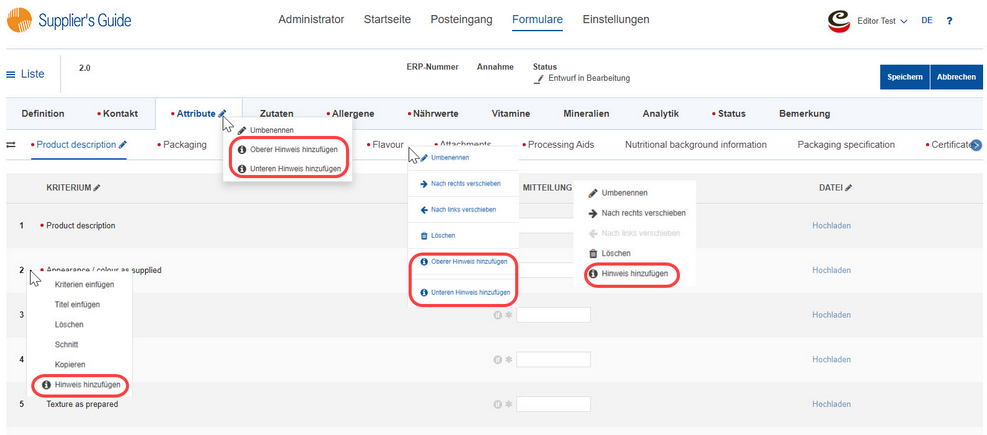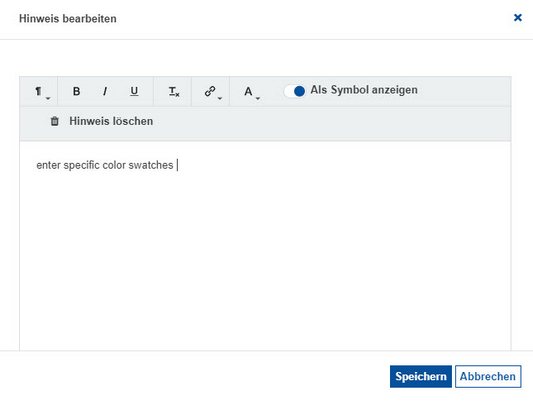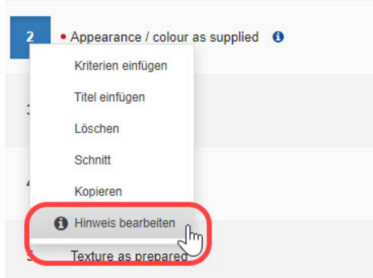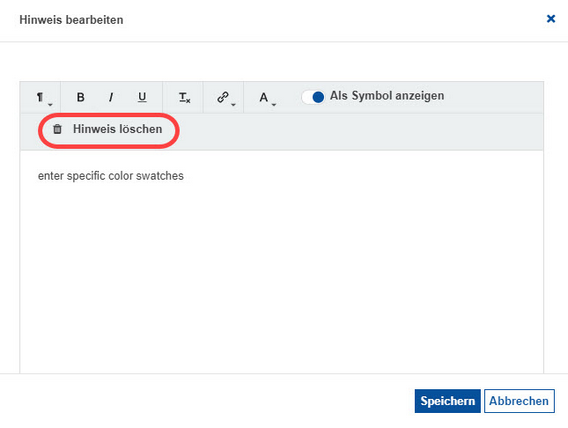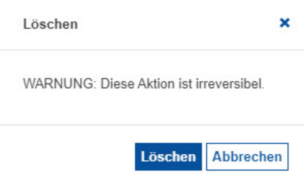Ein Hinweis ist ein Hinweis, der dem Lieferanten hilft, einen bestimmten Abschnitt, eine bestimmte Kategorie, ein bestimmtes Kriterium oder eine bestimmte Spalte im Formular auszufüllen. Ein Hinweis kann so eingestellt werden, dass er als kleiner Text oder Symbol (Tooltip) erscheint. Wenn der Symbolhinweis verwendet wird, erscheint der Text beim Überfahren mit der Maus. Wenn ein Texthinweis verwendet wird, erscheint der Hinweis direkt als Text unter dem Objekt (Abschnittsname, Kategoriename, Kriterienname oder Spaltenname).
Der Master Form Editor ermöglicht es einem Benutzer, die Hinweise zu bearbeiten. Nachdem Sie einen Hinweis hinzugefügt oder bearbeitet haben, können Sie eine Testspezifikation an einen Dummy-Partner weiterleiten und überprüfen, wie Ihr Lieferant den Hinweis sieht. Lesen Sie hier, wie Sie eine Testspezifikation senden können.
Der Supplier's Guide Master Form Editor unterstützt die folgenden Arten von Hinweisen:
•Hinweise zum Abschnitt
•Kategorie-Tipps
•Hinweise zur Spalte
•Hinweise zu den Kriterien
Hinzufügen eines Hinweises
Um einen Hinweis hinzuzufügen, klicken Sie mit der rechten Maustaste auf den Abschnitt, die Kategorie oder die Spalte, für die Sie den Hinweis verwenden möchten. Bei einzelnen Kriterien klicken Sie mit der rechten Maustaste auf die Zahl anstelle des Namens des Kriteriums. Wählen Sie im Kontextmenü Hinweis hinzufügen. Bei Abschnitten und Kategorien können Sie weiterhin wählen, ob der Hinweis oben oder unten angezeigt werden soll.
Geben Sie den Hinweis in das Textfeld ein. Sie können verschiedene Formatierungsoptionen anwenden. Verwenden Sie den Schalter Als Symbol anzeigen, um auszuwählen, ob der Text oder ein Symbol im Formular angezeigt wird (siehe Beispiel unten). Klicken Sie zum Bestätigen auf Speichern.
Texthinweise werden direkt an der ausgewählten Stelle angezeigt; um das Hinweissymbol anzuzeigen, stellen Sie den Mauszeiger auf das Symbol![]() .
.
Bearbeiten eines Hinweises
Um einen Hinweis zu bearbeiten, klicken Sie einfach auf den Text bzw. das ![]() Symbol, um das Fenster mit den Hinweisdetails zu öffnen. Nehmen Sie alle notwendigen Änderungen vor und speichern Sie die Änderungen. Alternativ können Sie auch mit der rechten Maustaste auf den Namen des Abschnitts, der Kategorie, der Spalte oder des Kriteriums klicken und Hinweis bearbeiten wählen.
Symbol, um das Fenster mit den Hinweisdetails zu öffnen. Nehmen Sie alle notwendigen Änderungen vor und speichern Sie die Änderungen. Alternativ können Sie auch mit der rechten Maustaste auf den Namen des Abschnitts, der Kategorie, der Spalte oder des Kriteriums klicken und Hinweis bearbeiten wählen.
Löschen eines Hinweises
Um einen Hinweis zu bearbeiten, klicken Sie einfach auf den Text und das ![]() Symbol, um das Fenster mit den Hinweisdetails zu öffnen. Wählen Sie dann Delete hint.
Symbol, um das Fenster mit den Hinweisdetails zu öffnen. Wählen Sie dann Delete hint.
Bestätigen Sie Ihre Entscheidung.